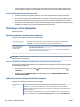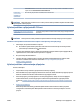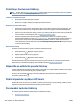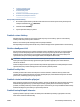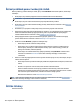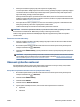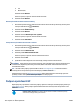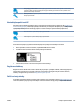Operating Instructions
● Pokud jsou na tištěném výstupu pruhy nebo nesprávné či chybějící barvy.
Jsou tři stupně čištění. Každý stupeň trvá zhruba dvě minuty, potřebuje list papíru a spotřebuje zvyšující
se množství inkoustu. Po každém stupni zkontrolujte kvalitu vytisknuté stránky. Další stupeň čištění
byste měli zahájit, jen když je kvalita tisku špatná.
Pokud je kvalita tisku špatná i po dokončení všech fází čištění, zkuste zarovnat tiskovou hlavu. Pokud
problémy s kvalitou tisku přetrvávají i po čištění a zarovnání, obraťte se na podporu HP. Další informace
naleznete v tématu Podpora společnosti HP.
● Zarovnejte tiskovou hlavu v případě, že se na stránce stavu tiskárny vyskytnou v některém barevném
bloku pruhy či bílé čáry nebo máte u výtisků potíže s kvalitou tisku.
Tiskárna automaticky zarovná tiskovou hlavu během počátečního nastavení.
POZNÁMKA: Při čištění se spotřebovává inkoust, a proto tiskovou hlavu čistěte, jen pokud je to nutné.
Proces čištění trvá několik minut. Během této procedury se mohou generovat zvuky.
Tiskárnu vždy vypínejte stisknutím tlačítka Napájení. Nesprávné vypnutí tiskárny může vést k potížím
s kvalitou tisku.
Čištění nebo zarovnání tiskové hlavy
1. Vložte do vstupního zásobníku nepoužitý obyčejný bílý papír formátu A4 nebo Letter. Další informace
naleznete v tématu Vložení papíru.
2. Na ovládacím panelu tiskárny stisknutím nebo tažením od horního okraje obrazovky otevřete panel
nástrojů a stiskněte ikonu ( Nastavení ).
3. Stiskněte tlačítko Údržba tiskárny , vyberte požadovanou možnost a poté postupujte podle pokynů na
obrazovce.
POZNÁMKA: Stejné úkony můžete provést také ze softwaru tiskárny HP nebo vestavěného webového
serveru (EWS). Přístup k softwaru nebo serveru EWS najdete v tématech Spusťte software tiskárny HP
(Windows) nebo Spuštění integrovaného webového serveru.
Obnovení výchozího nastavení
Pokud deaktivujete některé z funkcí nebo změníte některá nastavení a chcete tyto změny vrátit, můžete
obnovit původní tovární nastavení tiskárny nebo nastavení sítě.
Postup obnovení původního továrního nastavení vybraných funkcí tiskárny
1. Na ovládacím panelu tiskárny stisknutím nebo tažením od horního okraje obrazovky otevřete panel
nástrojů a stiskněte ikonu ( Nastavení ).
2. Stiskněte tlačítko Údržba tiskárny .
3. Stiskněte tlačítko Obnovit.
4. Stiskněte možnost Nastavení obnovení.
5. Vyberte jedné z následujících funkci, u které chcete obnovit původní tovární nastavení:
● Kopírování
● Skenování
CSWW Obnovení výchozího nastavení 145